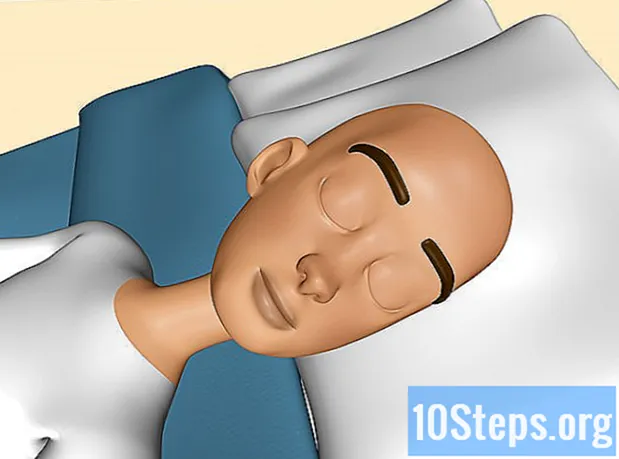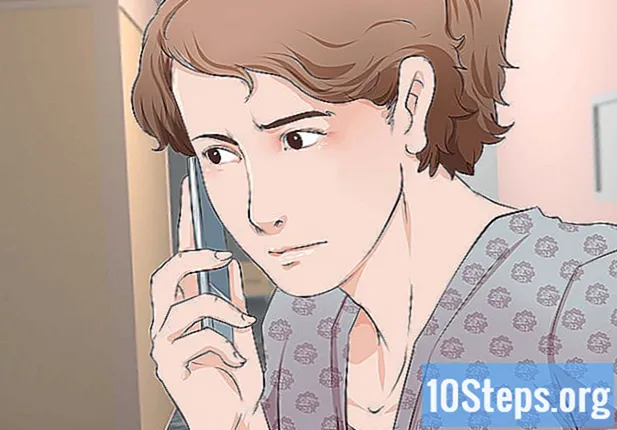Kandungan
Adakah anda pernah mahu menambahkan muzik dari iPod anda ke komputer lain? Sekiranya anda manusia dan mempunyai iPod, anda mungkin menginginkannya! Sayangnya, iPod telah direka untuk hanya memuat turun sejumlah terhad. Dalam artikel ini, anda akan belajar bagaimana mengelakkan had ini melalui iTunes. Anda juga boleh menyalin muzik dari iPod ke komputer anda menggunakan perisian pihak ketiga.
Langkah-langkah
Sambungkan iPod ke komputer di mana ia diselaraskan dengan iTunes. Buka program dan, di bawah "Peranti" (di panel sumber), pilih iPod anda.

Dalam ringkasan iPod, pilih pilihan "Enable Disk Use".
Pada komputer yang seharusnya menerima muzik anda untuk iPod, buka iTunes, pergi ke Edit> Preferences> Advanced dan periksa pilihan "Tetap Folder iTunes Teratur" dan "Salin Fail ke Folder Muzik iTunes" ketika menambahkannya ke perpustakaan adalah diperiksa. Sekiranya tidak, pilih mereka.

Tutup iTunes. Ini sangat penting, kerana semasa menyambungkan iPod anda, penyegerakan dapat menghapus semua muzik di dalamnya (iTunes biasanya akan memberi amaran kepada anda dalam kes ini, tetapi lebih baik selamat daripada menyesal).
Pastikan anda dapat melihat fail tersembunyi. Pergi ke Komputer Saya> Alat> Pilihan Folder> Pratonton, dan tatal ke bawah sehingga anda menemui "Fail dan Folder Tersembunyi". Klik pada "Tunjukkan Fail dan Folder Tersembunyi" jika pilihan tersebut belum diaktifkan. Klik "OK". Sekiranya anda menggunakan versi Windows Vista Home Premium, anda perlu memasukkan Panel Kawalan> Pilihan Folder> Lihat.
Sambungkan iPod. ITunes mungkin bertanya kepada anda jika anda ingin membuat sambungan antara iPod anda dan PC baru ini. Klik Tidak.
Masukkan Komputer Saya. Anda harus melihat iPod sebagai peranti yang boleh ditanggalkan (kerana anda telah membolehkan penggunaan cakera). Klik pada iPod anda.
Buka Kawalan iPod. Anda akan melihat folder bernama "Muzik".
Klik kanan pada folder, pilih Properties. Pada tab "Umum", di bahagian "Atribut", nyahpilih pilihan "Hanya baca" dan "Folder Tersembunyi".
Mesej akan muncul melalui pop timbul, mengatakan sama ada anda ingin mengesahkan atribut berubah. Pilih "Terapkan Perubahan pada Folder, Subfolder dan Fail".
Klik kanan pada folder muzik dan pilih "Salin".
Navigasi ke MyMusic. Buka folder iTunes dan buka lagu iTunes. Pilih untuk "Tampal" dan tunggu beberapa saat.
Di iTunes, pergi ke Fail> Tambahkan Folder ke Perpustakaan ...> Muzik Saya> iTunes> Muzik; klik tambah. Sedia! Anda harus melihat banyak lagu muncul dan iTunes akan menamakan semuanya (kerana nama failnya adalah rawak, mengandungi empat huruf - nama sebenarnya akan tetap berada di dalam fail) dan menyusunnya.
Mengizinkan muzik yang anda beli dari iTunes Store. Log masuk ke iTunes dan klik "Authorize". Anda boleh membenarkan sehingga lima komputer.
Amaran
- Pastikan bahawa anda telah menyambungkan dan menyegerakkan iPod anda dengan iTunes yang terbuka di komputer anda. Sekiranya anda belum melakukan ini, anda mungkin kehilangan muzik anda.